苹果电脑系统是mac os,和普通pc的windows完全不同,重装方式也不同,所以如果是第一次使用苹果电脑的用户,就不知道怎么重装苹果电脑系统 。那么苹果电脑系统怎么重装呢?
1、关机状态下,按住Command+R键不放,再按一下开机键松手,注意此时Command+R键不能松开 。直到出现下图所示;
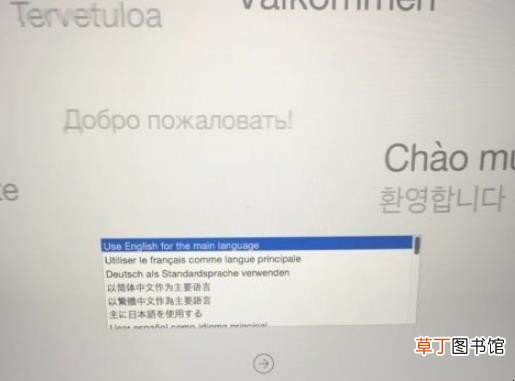
文章插图
2、选择将要安装的系统语言,点击“→”继续;
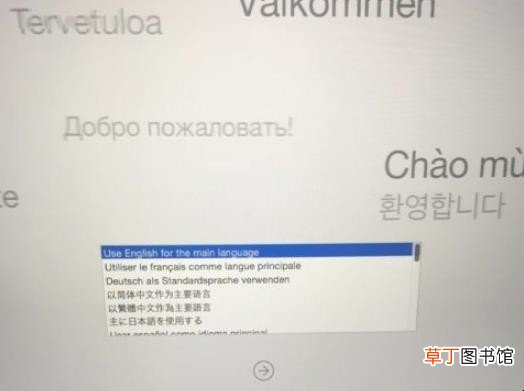
文章插图
3、连Wi-Fi(【提前透露】重装大概需要6个小时,会自动下载美国苹果官网5个GB的安装包,所以用无线网卡的同志要注意流量了 。在家里或公司的同志们没事);
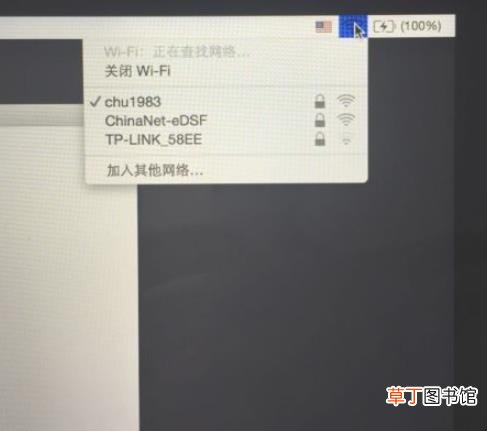
文章插图
4、点击【磁盘工具】;
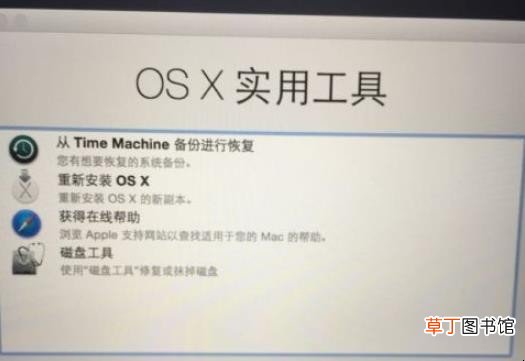
文章插图
5、点击第二个磁盘(Macintosh HD),如下图鼠标的位置所示;【注意】如果您安装了Windows双系统,那么下图会出现第三个磁盘(BOOTCAMP盘)这个不用抹掉,没有的话(下图中就没有)和不懂我在说什么的同志看下一步,没事;
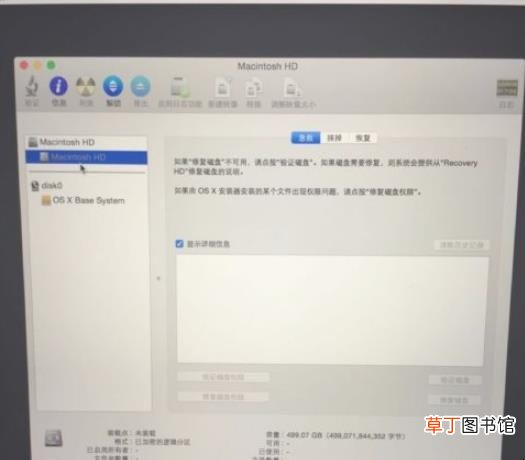
文章插图
6、点击第二个磁盘(Macintosh HD)后,如下图,选择中上方的“抹掉”选项卡,然后点击右下角的“抹掉…” 。【注意】此步骤为格盘,也就是清空电脑的磁盘,把它变为全新空白的,电脑里所有软件和文件都将清空;
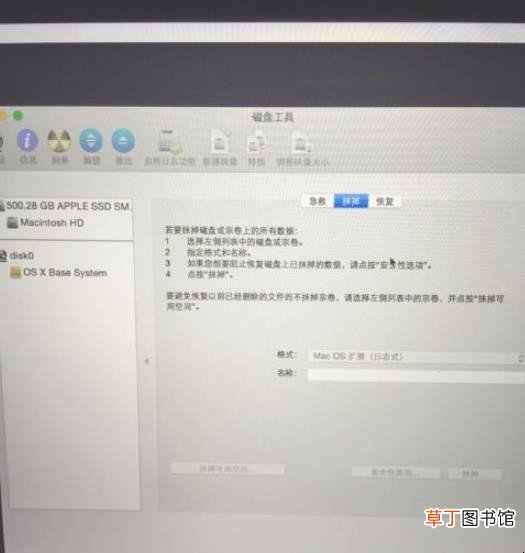
文章插图
7、关闭上面的窗口,选择【重新安装OS X】;
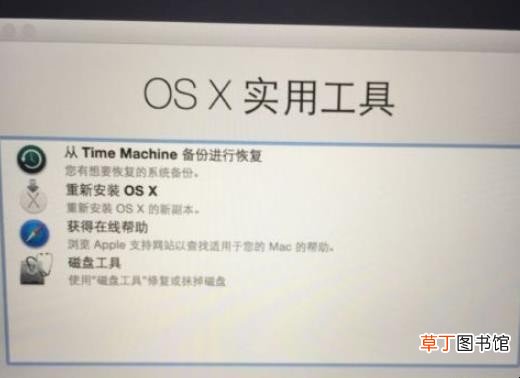
文章插图
8、点击“继续”,后面的不用说了,选择“同意”之类的条款;
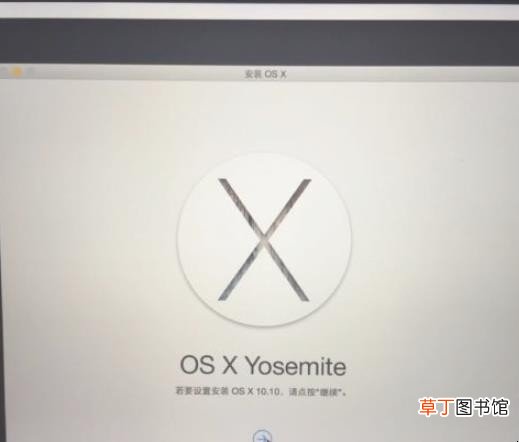
文章插图
9、直到到下面这个界面,就可以放着去休息了 。

文章插图
【苹果电脑系统怎么重装】关于苹果电脑系统怎么重装的相关内容就介绍到这里了 。
推荐阅读
- 喝苹果醋可以降尿酸嘛
- 刷机与手机系统更新有什么区别
- 二手苹果手机怎样估价
- 苹果12怎么截长图
- 苹果怎么查看云盘内容
- 电脑开机密码怎么改
- 苹果电脑型号有哪些
- 苹果电脑怎么改密码
- 苹果电脑怎么截图快捷键
- 在电脑上如何打开麦克风 你做对了吗?
















